TTEP.CN > 故障 >
如何查看无线路由器当前连接用户的流量 路由器查看电脑详细ip的
如何查看无线路由器当前连接用户的流量 路由器查看电脑详细ip的流量信息 我们在使用电脑的时候,总是会遇到很多的电脑难题。当我们在遇到了需要使用路由器查看流量的使用情况的时候,那么我们应该怎么操作呢?今天就一起来跟随TTEP的小编看看怎么解决的吧。
1、首先第一步我们需要做的就是进入到电脑的桌面上,然后在桌面上找到一个浏览器双击打开它,这个时候就会进入到浏览器的页面中,我们继续在浏览器的地址栏中输入192.168.1.1这个地址,然后打开这个地址。

2、打开以后就会进入到一个新的页面中,这个页面会让我们输入路由器的用户名和密码,我们直接输入正确的就可以了,继续往下看。

3、在我们成功的输入账号和密码的时候,就会弹出一个新的页面了,在这个页面的左边位置会有很多个选项,我们只需要找到里面的系统工具选项即可。
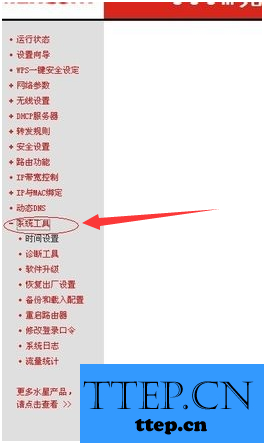
4、打开了系统工具选项以后,下面会跳出更多的子选项,子选项中可以看到一个流量统计,看到以后我们就要对其进行选择了。
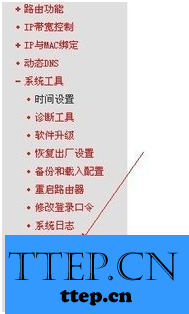
5、这一步骤就要我们进行手动的打开流量的统计了。
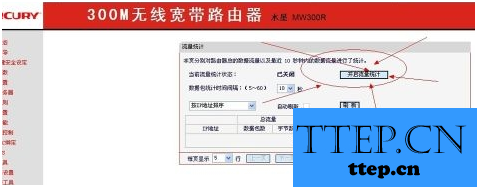
6、这是最后一步步骤了,我们需要对这个数据进行刷新,然后需要等待一会的时间,稍微一会后我们就可以再一次的进入路由器中了,这个时候就可以查看电脑的流量使用情况了,是不是非常的方便呢?

1、首先第一步我们需要做的就是进入到电脑的桌面上,然后在桌面上找到一个浏览器双击打开它,这个时候就会进入到浏览器的页面中,我们继续在浏览器的地址栏中输入192.168.1.1这个地址,然后打开这个地址。

2、打开以后就会进入到一个新的页面中,这个页面会让我们输入路由器的用户名和密码,我们直接输入正确的就可以了,继续往下看。

3、在我们成功的输入账号和密码的时候,就会弹出一个新的页面了,在这个页面的左边位置会有很多个选项,我们只需要找到里面的系统工具选项即可。
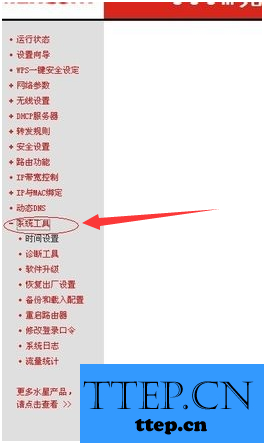
4、打开了系统工具选项以后,下面会跳出更多的子选项,子选项中可以看到一个流量统计,看到以后我们就要对其进行选择了。
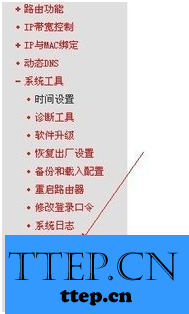
5、这一步骤就要我们进行手动的打开流量的统计了。
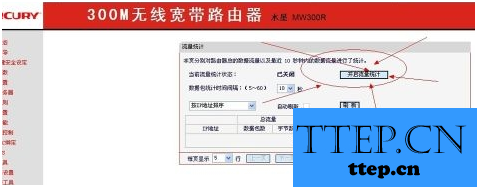
6、这是最后一步步骤了,我们需要对这个数据进行刷新,然后需要等待一会的时间,稍微一会后我们就可以再一次的进入路由器中了,这个时候就可以查看电脑的流量使用情况了,是不是非常的方便呢?

- 上一篇:电脑重装系统后原来的软件都不能用了 电脑重装所有的软件都无法
- 下一篇:没有了
- 最近发表
- 赞助商链接
